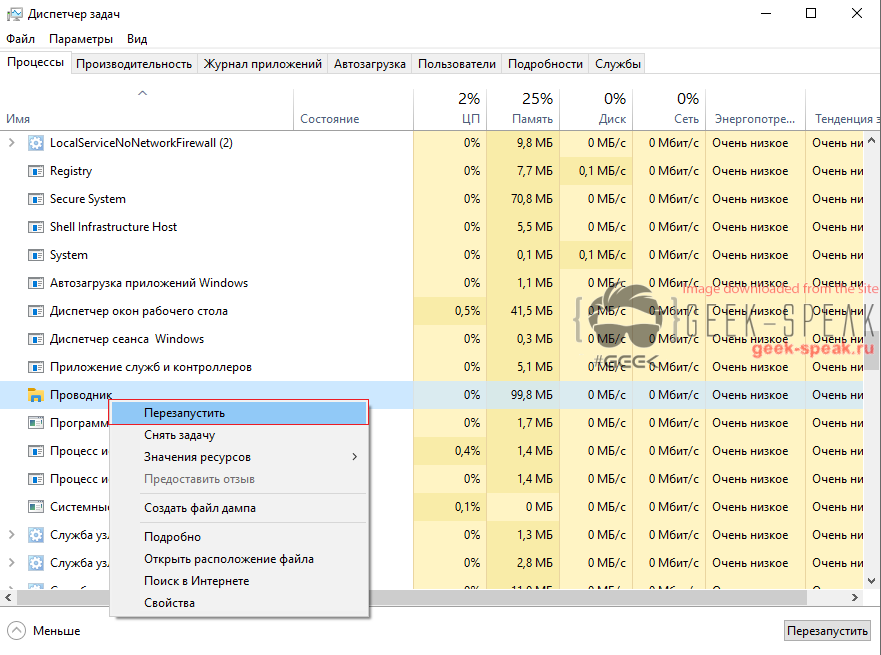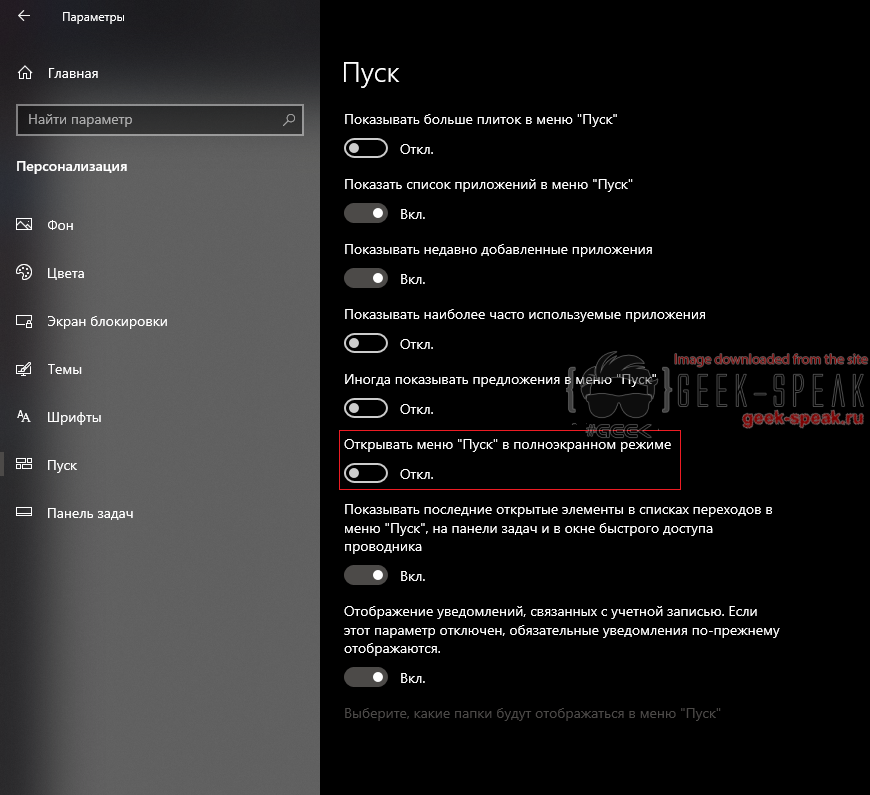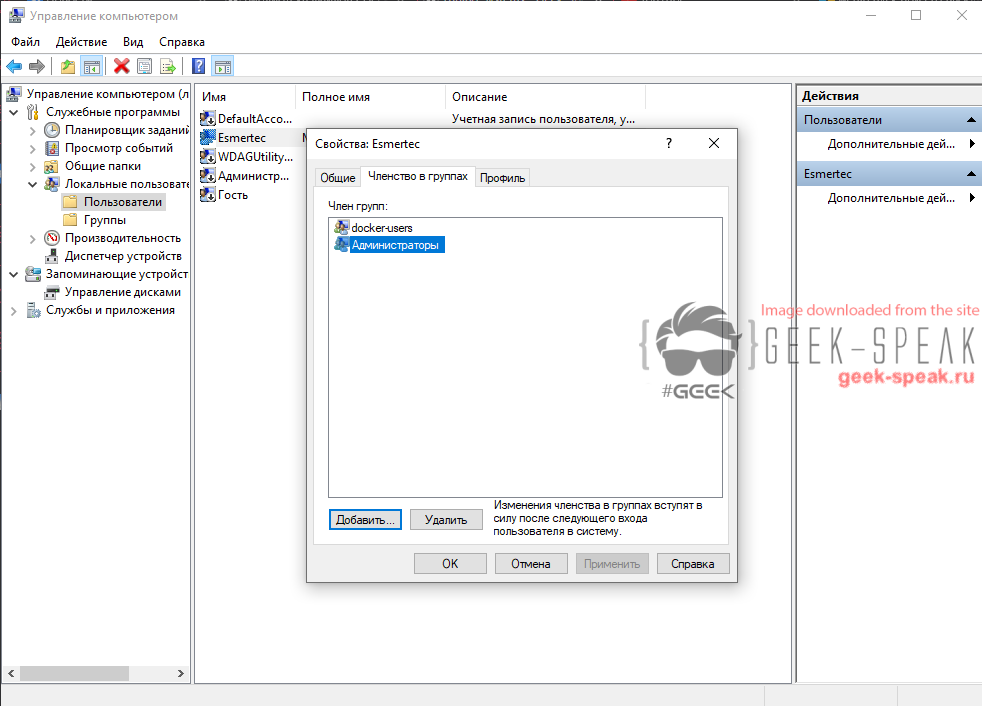Главная › Форумы › SOFTWARE › Tuning Systems › При открытии меню пуск — закрывается windows 10
- В этой теме 0 ответов, 1 участник, последнее обновление 1 год, 1 месяц назад сделано
 E-tec.
E-tec.
-
АвторСообщения
-
26.05.2024 в 18:55 #2584
При попытке открыть меню «Пуск» в windows 10 оно сразу закрывается, либо открывается, но не дает нажать на кнопку «выключение» и закрывается.
Обычно проблема появляется после обновления windows. Чтоб решить проблему пойдем от самых простых решений к более сложным.
Первое, что нужно попробовать — это просто перезапустить проводник windows. Для этого жмем сочетания кнопок на клавиатуре Ctrl+Alt+Del, в меню выбираем пункт Диспетчер задач. В Процессах Windows ищем процесс Проводник, жмем на него правой кнопкой => перезапустить. После чего идем проверять исчезла ли проблема.
Второе решение — залипание «плиточного режима». Решить проблему помогает включение и выключение полноэкранного режима меню пуск. Для этого открываем Параметры => Персонализация => Пуск => Открывать меню «Пуск» в полноэкранном режиме
После включения этого режима можно проверить работает ли меню пуск и возможность перезагрузки\выключения ПК. Если помогло идем снова в настройки пуск и отключаем полноэкранный режим, или оставляем так, если Вам так удобно. Если не помогло идем дальше.
Третье решение, заключается в проверке системных файлов windows на ошибки. Нажмите сочетание клавиш CTRL+SHIFT+ESC для вызова Диспетчер задач. Далее на самом верху Файл => Запустить новую задачу, поставить галочку возле параметра Создать задачу с правами администратора и введите CMD, далее ОК. Далее по очереди вводим команды:
Sfc /scannowЖдем окончание операции, чтоб увидеть результат. После полного выполнения вводим следующую команду:
DISM.exe /Online /Cleanup-image /RestorehealthМожет проверять достаточно долго и может показаться, что она зависла, но нужно будет подождать немного. После выполнения обеих проверок, проверяем работоспособность, если проблема сохраняется идем дальше…
Четвертое решение. Попробуйте следующее (перед выполнением закрыть все плиточные приложения, магазин и браузер Edge):
1. Нажмите клавиши Windows+X и выберите Windows PowerShell (Администратор), нажав кнопку Да, когда появится окно UAC.
2. Вставьте команду в окно PowerShell и нажмите клавишу Enter:
Get-AppXPackage -AllUsers | Foreach {Add-AppxPackage -DisableDevelopmentMode -Register "$($_.InstallLocation)\AppXManifest.xml"}
3. Перезагрузите систему и попробуйте открыть заново.Проверьте, чтобы эта команда запустилась, показала синий индикатор. Если вы видите ошибку с красным, то команда может была введена или вставлена неправильно, или могут быть другие проблемы с Windows 10. Повторите ввод. Если проблема не будет решена, переходим к следующему варианту.
Пятое решение. Создаем нового пользователя с правами администратора, проверяем сохраняется ли проблема в новой учетной записи.
Открыть командную строку от имени администратора:
Net user ИМЯ_НОВОГО_ПОЛЬЗОВАТЕЛЯ /add
Net localgroup Администраторы ИМЯ_НОВОГО_ПОЛЬЗОВАТЕЛЯ /addЕсли в новой учетной записи проблема не наблюдается, то чистим свою основную учетную запись, либо остаемся на только что созданной, параллельно перенося файлы из старой учетной записи в новую…
Шестое решение. Восстановление windows через установочную флешку, либо полная переустановка windows. Как это делается описывать не буду и так понятно)) Но до этого решения доходит крайне редко, чаще помогает одно из перечисленных выше.
-
АвторСообщения
- Для ответа в этой теме необходимо авторизоваться.